Bočný panel
Nástroj
Zobrazuje nastavenia aktívneho nástroja.
Obrázok
Obrázok
Nástroje na prácu s obrázkami nájdete v dokumente Nastavenia obrázkov.
Meta údaje
Zoznam meta údajov obrázka.
Karta Zobraziť
Zobrazenie
Na tomto paneli môžete nastaviť možnosti zobrazenia editorov.
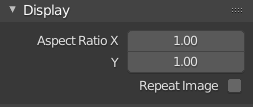
Panel Zobrazenie.
- Pomer strán
Zobrazí pomer tohto obrázka bez ovplyvnenia prekreslenia.
- Opakovať obrázok
Opakovanie vytvára kópiu obrázku do vyplnenie hlavného zobrazenia.
Poznámky
Možnosti nástroja pre poznámku. Pozrite si Nástroje poznámky.
Rozsah
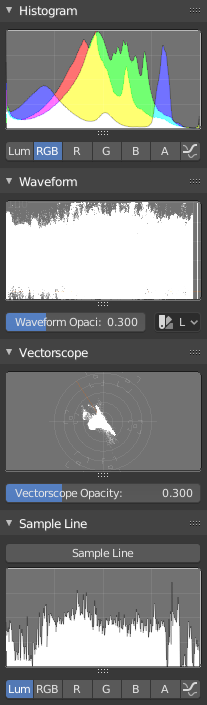
Rozsahy v editore obrázkov.
Histogram
Tento režim zobrazuje graf ukazujúci rozloženie farebných informácií v pixeloch aktuálne zobrazeného obrázka. Os X predstavuje hodnoty pixelov od 0 do 1 (alebo 0 až 255), zatiaľ čo os Y predstavuje počet pixelov v tomto tónovom rozmedzí. Prevažne tmavý obrázok by obsahoval väčšinu informácií smerom k ľavej strane grafu.
Tento režim použite na vyváženie rozsahu odtieňa na obrázku. Dobre vyvážený obrázok by mal mať pekné plynulé rozloženie farebných hodnôt.
- Jasová zložka
Ukazuje jasnosť obrázka.
- RGB
Zobrazuje kanály RGB naskladané na seba.
- R/G/B/A
V závislosti na kanáli, ktorý si vyberiete, rozsah zobrazí príslušný kanál.
- Zobraziť čiary
Namiesto plných tvarov zobrazuje skôr čiary.
Tvarová vlna
- Nepriehľadnosť tvarovej vlny
Nepriehľadnosť bodov.
- Režim tvarovej vlny
- Jasová zložka
Úloha na dopracovanie.
- YCbCr
Úloha na dopracovanie.
- Zaradom
Kanály RGB sú zobrazené vedľa seba.
- Červená Zelená Modrá
Zobrazuje kanály RGB prekryté ako „plne farebnú“ tvarovú vlnu. Je to užitočné pre farebné odstupňovanie.
Vektor rozsahu
- Nepriehľadnosť vektora rozsahu
Nepriehľadnosť bodov.
Zosnímať čiaru
Rozsah zosnímanej čiary je rovnaký ako Histogram, ale umožňuje získať zosnímané údaje z čiary.
- Zosnímať čiaru
Používa sa na vykreslenie čiary, ktorá sa má použiť na načítanie zosnímaných údajov.
Zobrazovač zosnímania
- Úplné snímanie
Zosníma každý pixel.
- Presnosť
Proporcie pôvodného zdrojového obrázku pixelov čiar na zosnímanie.